Total Commander 10是一款非常实用且全面的文件管理软件,使用该软件,用户不仅可以自定义菜单、工具栏、快捷键、搜索、复制、移动、重命名、删除等,还可以比较文件内容、同步文件夹、批量重命名文件、拆分合并文件、创建/检查文件验证等实用功能,满足所有用户对文件的需求。同时,Total Commander 10破解版集成了中文版文档和插件,支持拼音首字母定位功能,拥有带位图显示的“快速查看”面板,用户可以选择多种安装类型,充分满足您的个性化需求。另外值得一提的是,软件本身的资源管理器功能更棒,而且使用起来也非常简单。它与使用的资源管理器相同,但是程序有两个侧窗口,因此您可以更直接地执行常规文件操作,例如,您可以将文件从左侧快速复制到右侧的目录。一次单击一个来回以轻松解决问题。
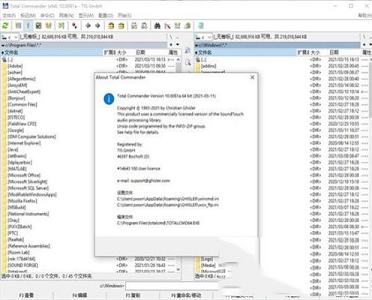
集成中文版文档及插件,支持拼音首字母定位等功能。
2、功能更强大:
集成实用工具和精选插件,软件功能得以丰富和增强。
3、使用更方便:
精心定制菜单、工具栏、文件夹列表、快捷键等资源。
4、界面更美观:
精选图标、字体、颜色、尺寸等要素,视觉效果更佳。
5、安装更灵活:
可选择多种安装类型,充分满足个性化、多样化需求。
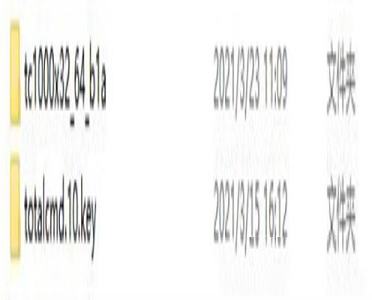
2、设置软件安装的根目录。
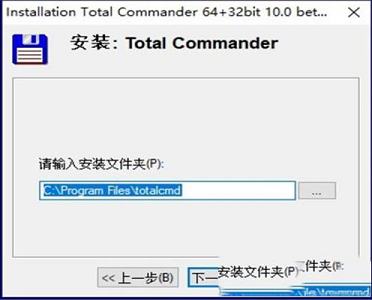
3、选择安装组件,点击安装,等待软件安装完成。

4、软件安装完成后,直接将破解文件夹内的破解文件复制到软件的根目录下。
默认安装路径:【C:\Program Files\totalcmd】
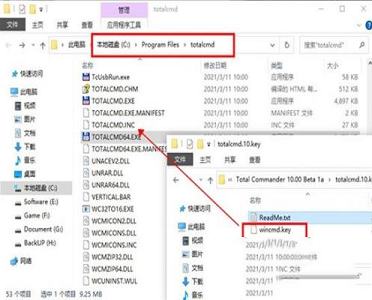
5、打开软件即可使用软件的全部功能。
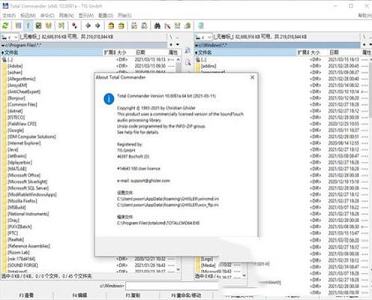
6、以上就是Total Commander 10中文破解版的详细安装教程。
2、新增垂直工具栏:方便用户点击图标访问更多功能。
3、可集成 Everything :此工具可提高文件搜索效率。
4、支持橡皮筯选择(框选)模式:选择文件更加方便。
5、新增新式风格主菜单及工具栏图标,并可随时切换。
6、更好地支持高分辨率及多显示器间不同分辨率显示。
7、新增自动检查更新功能。
8、其它功能改进和增强
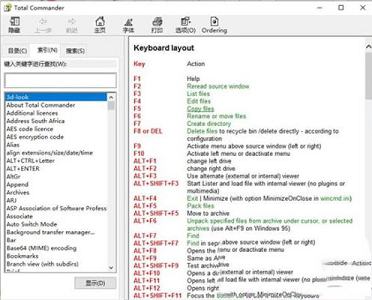
F2重读源代码窗口
F3清单档案
F4编辑文件
F5复制文件
F6重命名或移动文件
F7创建目录
F8或DEL删除文件以直接回收站/删除-根据配置
F9激活源窗口上方的菜单(向左或向右)
F10激活左侧菜单或禁用菜单
ALT + F1更改左驱动器
ALT + F2更改右驱动器
ALT + F3使用备用(外部或内部)查看器
ALT + SHIFT + F3启动列表器并使用内部查看器加载文件(没有插件或多媒体)
ALT + F4出口|最小化(在wincmd.ini中带有选项MinimizeOnClose)
ALT + F5包文件
ALT + SHIFT + F5移至存档
ALT + F6从光标下的存档或选定的存档中解压缩指定的文件(在Windows 95上使用Alt + F9)
ALT + F7查找
ALT + SHIFT + F7在单独的过程中查找
ALT + F8打开命令行的历史记录列表
ALT + F9与ALT + F6相同(因为ALT + F6在Windows 95上已损坏)
ALT + SHIFT + F9测试档案
ALT + F10打开一个包含当前目录树的对话框
ALT + F11打开左侧的当前目录栏(面包屑栏)
ALT + F12打开右侧当前目录栏(面包屑栏)
ALT + SHIFT + F11聚焦按钮栏以与键盘一起使用
SHIFT + F1自定义列视图菜单
SHIFT + F2比较文件列表
SHIFT + F3选择多个文件时,仅在光标下列出文件
SHIFT + F4创建新的文本文件并加载到编辑器中
SHIFT + F5在同一目录中复制文件(带有重命名)
SHIFT + CTRL + F5创建所选文件的快捷方式
SHIFT + F6重命名同一目录中的文件
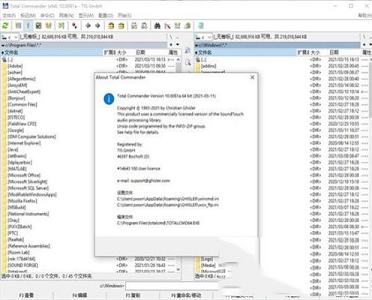
软件特色
1、完美中文版:集成中文版文档及插件,支持拼音首字母定位等功能。
2、功能更强大:
集成实用工具和精选插件,软件功能得以丰富和增强。
3、使用更方便:
精心定制菜单、工具栏、文件夹列表、快捷键等资源。
4、界面更美观:
精选图标、字体、颜色、尺寸等要素,视觉效果更佳。
5、安装更灵活:
可选择多种安装类型,充分满足个性化、多样化需求。
安装破解教程
1、在本站下载解压得到Total Commander 10中文源程序和破解文件夹。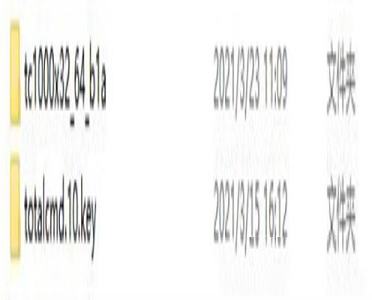
2、设置软件安装的根目录。
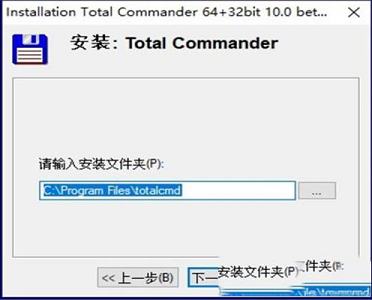
3、选择安装组件,点击安装,等待软件安装完成。

4、软件安装完成后,直接将破解文件夹内的破解文件复制到软件的根目录下。
默认安装路径:【C:\Program Files\totalcmd】
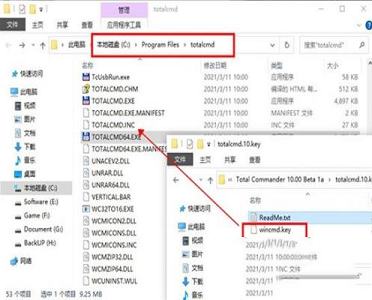
5、打开软件即可使用软件的全部功能。
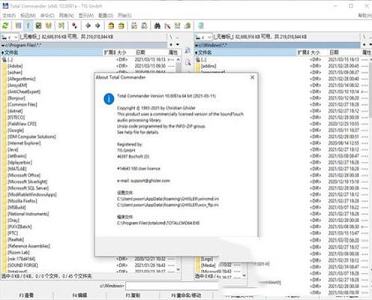
6、以上就是Total Commander 10中文破解版的详细安装教程。
软件功能
1、新增视图模式:可通过手动或按指定规则自动切换。2、新增垂直工具栏:方便用户点击图标访问更多功能。
3、可集成 Everything :此工具可提高文件搜索效率。
4、支持橡皮筯选择(框选)模式:选择文件更加方便。
5、新增新式风格主菜单及工具栏图标,并可随时切换。
6、更好地支持高分辨率及多显示器间不同分辨率显示。
7、新增自动检查更新功能。
8、其它功能改进和增强
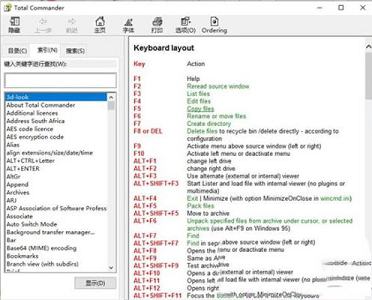
快捷键信息
F1帮助F2重读源代码窗口
F3清单档案
F4编辑文件
F5复制文件
F6重命名或移动文件
F7创建目录
F8或DEL删除文件以直接回收站/删除-根据配置
F9激活源窗口上方的菜单(向左或向右)
F10激活左侧菜单或禁用菜单
ALT + F1更改左驱动器
ALT + F2更改右驱动器
ALT + F3使用备用(外部或内部)查看器
ALT + SHIFT + F3启动列表器并使用内部查看器加载文件(没有插件或多媒体)
ALT + F4出口|最小化(在wincmd.ini中带有选项MinimizeOnClose)
ALT + F5包文件
ALT + SHIFT + F5移至存档
ALT + F6从光标下的存档或选定的存档中解压缩指定的文件(在Windows 95上使用Alt + F9)
ALT + F7查找
ALT + SHIFT + F7在单独的过程中查找
ALT + F8打开命令行的历史记录列表
ALT + F9与ALT + F6相同(因为ALT + F6在Windows 95上已损坏)
ALT + SHIFT + F9测试档案
ALT + F10打开一个包含当前目录树的对话框
ALT + F11打开左侧的当前目录栏(面包屑栏)
ALT + F12打开右侧当前目录栏(面包屑栏)
ALT + SHIFT + F11聚焦按钮栏以与键盘一起使用
SHIFT + F1自定义列视图菜单
SHIFT + F2比较文件列表
SHIFT + F3选择多个文件时,仅在光标下列出文件
SHIFT + F4创建新的文本文件并加载到编辑器中
SHIFT + F5在同一目录中复制文件(带有重命名)
SHIFT + CTRL + F5创建所选文件的快捷方式
SHIFT + F6重命名同一目录中的文件
∨ 展开



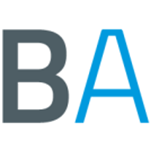





 浩辰3D 2023免费破解版 64位 简体中文版
浩辰3D 2023免费破解版 64位 简体中文版
 sky对战平台 V1.1.5.101310 最新官方版
sky对战平台 V1.1.5.101310 最新官方版
 Bilisound(哔哩哔哩音频提取工具)v1.1.2免费版
Bilisound(哔哩哔哩音频提取工具)v1.1.2免费版
 PERFORM 3Dv6.0.0中文免费版
PERFORM 3Dv6.0.0中文免费版
 完美刷机v2.8.5.0106官方免费版
完美刷机v2.8.5.0106官方免费版
 Xara Photo & Graphic Designer 18v18.0.0.61670破解版
Xara Photo & Graphic Designer 18v18.0.0.61670破解版
 熊猫弹幕助手v2.3.0 绿色版
熊猫弹幕助手v2.3.0 绿色版
 喋血复仇修改器v1.0风灵月影版
喋血复仇修改器v1.0风灵月影版
 EndNote X9.1v19.1中文免费版(附注册码)
EndNote X9.1v19.1中文免费版(附注册码)
 EndNote x9汉化补丁
EndNote x9汉化补丁
 豆丁文档下载器v2.1.0绿色版
豆丁文档下载器v2.1.0绿色版
 TeraCopy Prov3.5中文破解版
TeraCopy Prov3.5中文破解版
 文迪公文与档案管理系统v6.0.0.1最新破解版
文迪公文与档案管理系统v6.0.0.1最新破解版
 EndNote X9破解补丁
EndNote X9破解补丁
 EndNote(文献管理)X9V19.1中科大授权版
EndNote(文献管理)X9V19.1中科大授权版
 Zotero(文献管理工具)v5.0.55中文绿色版
Zotero(文献管理工具)v5.0.55中文绿色版